Содержание
Добавление к товару настройки по цветам
Для чего это нужно:
Если Ваш товар идет в различных расцветках, то Вы можете указать это на странице формирования заказа.
Как добавить настройку по цветам к товару:
1. Перейдите в раздел Продажи - Товары - выберите нужный товар или услугу:
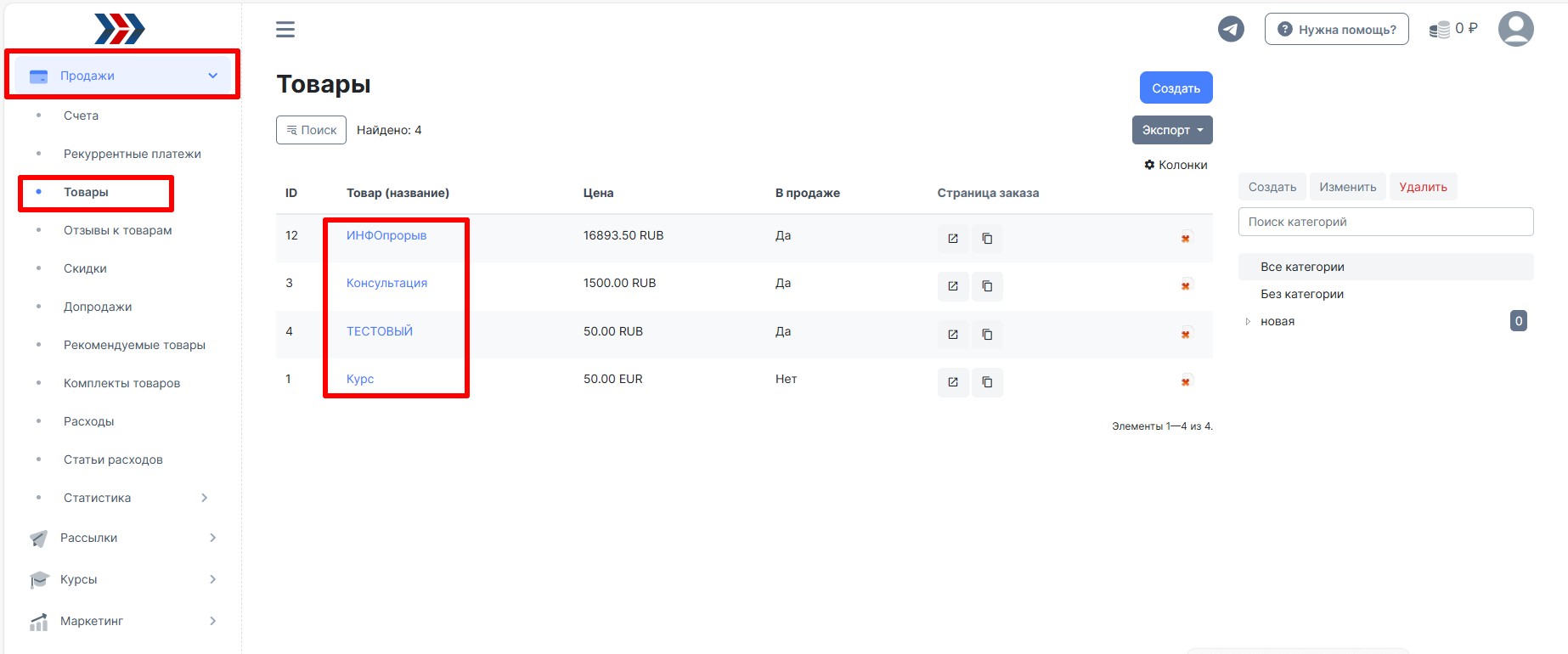
2. На странице редактирования информации по интересующему Вас товару или услуге, перейдите во вкладку «Цвет/Размер».
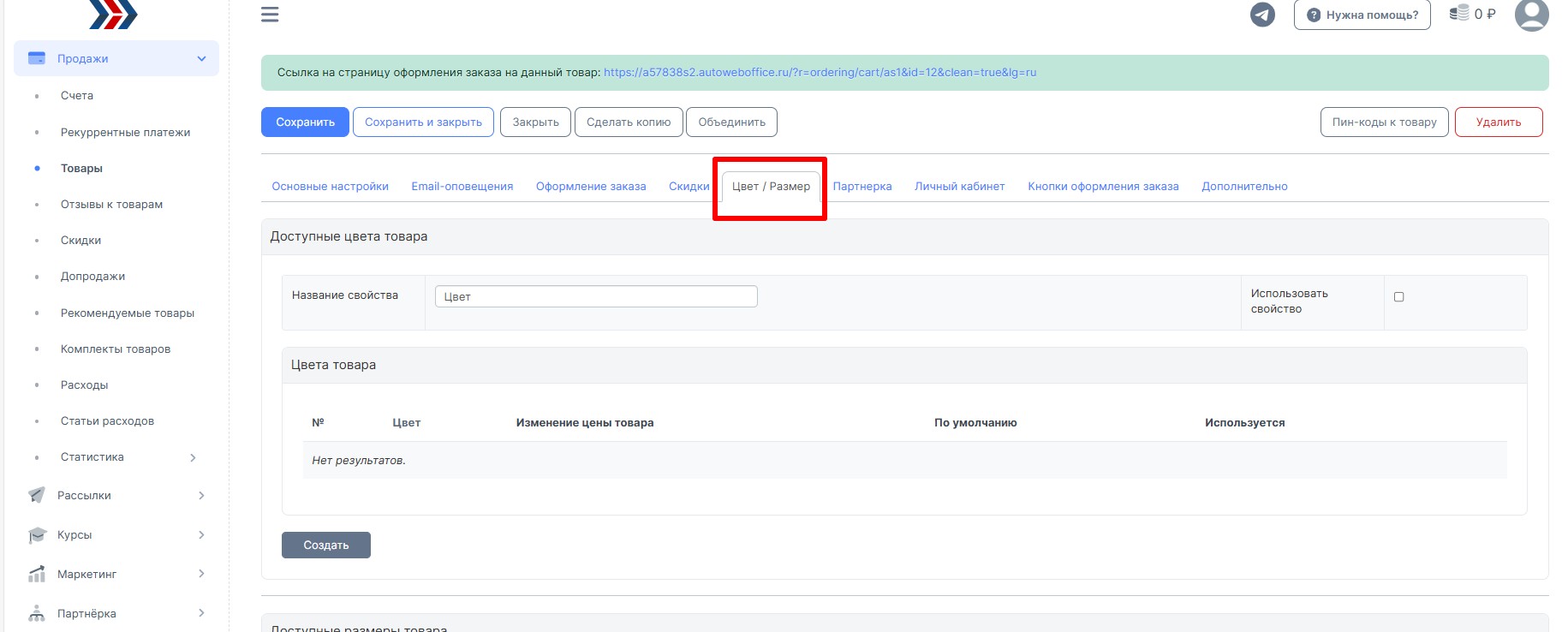
3. В поле «Доступные цвета товара» и нажмите кнопку «Создать».
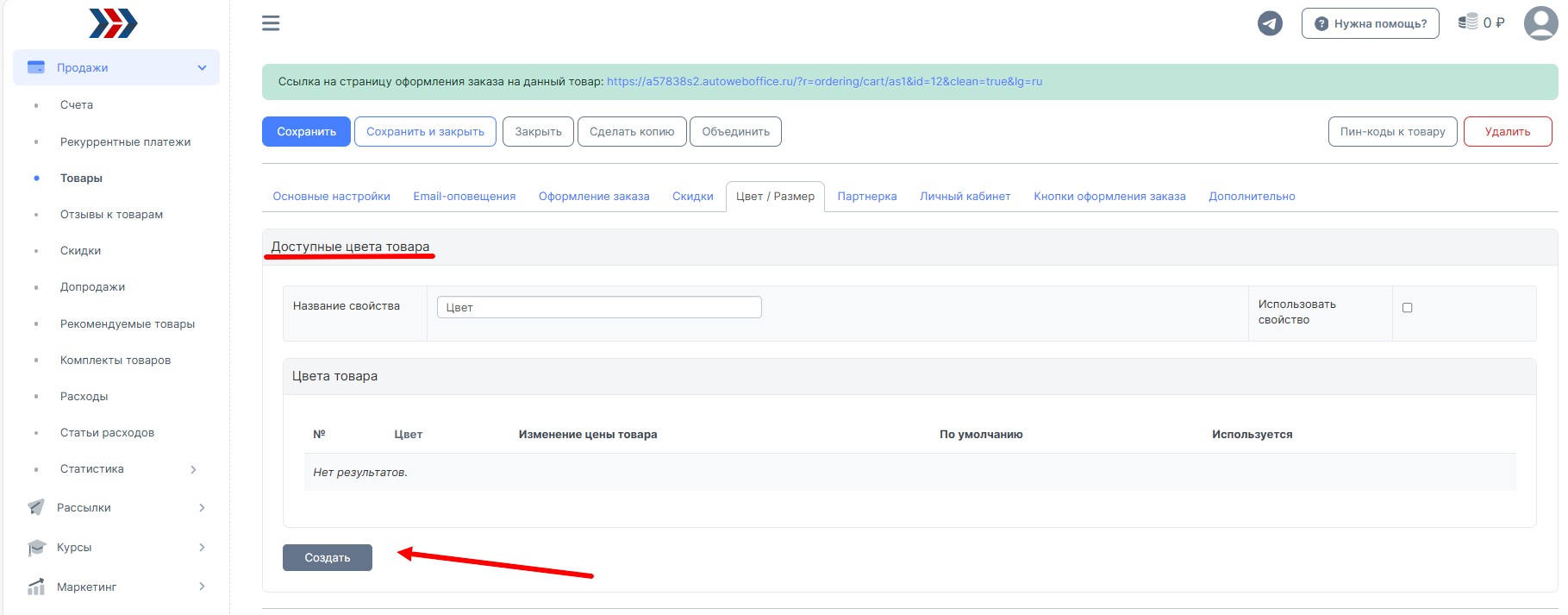
4. В открывшемся окне заполните следующие поля:
a. Название цвета товара. Заполните название оттенка, оно будет отображаться покупателю во всплывающей подсказке при формировании заказа.
b. Hex код цвета. Можно ввести код оттенка товара, или выбрать из палитры.
c. Используется. Поставьте галочку, если хотите, чтобы данный цвет был доступен для выбора покупателем.
d. По умолчанию. Поставьте галочку, если этот цвет является цветом по умолчанию, заданным для данного товара.
e. Изменение цены товара. Если Вы хотите дифференцировать цену товара в зависимости от выбранного покупателем цвета, укажите сумму, на которую товар будет дороже (с плюсом) или дешевле (с минусом) по сравнению с основной ценой.
f. Нажмите кнопку «Сохранить», если хотите продолжить добавление цветов, нажмите «Сохранить и создать».
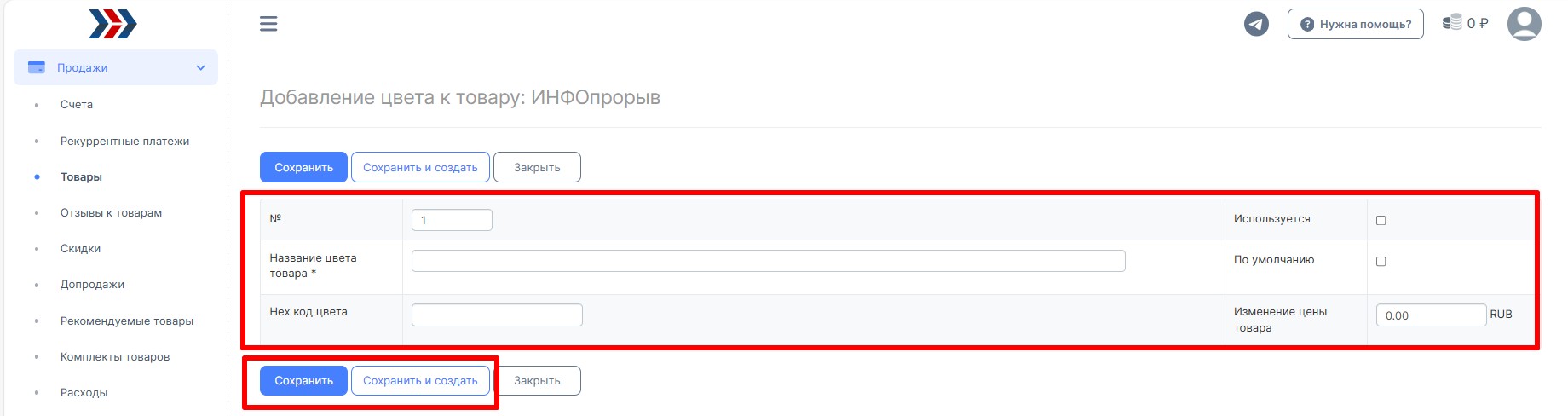
5. Поставьте галочку «Использовать свойство», чтобы ввести в действия данные настройки.
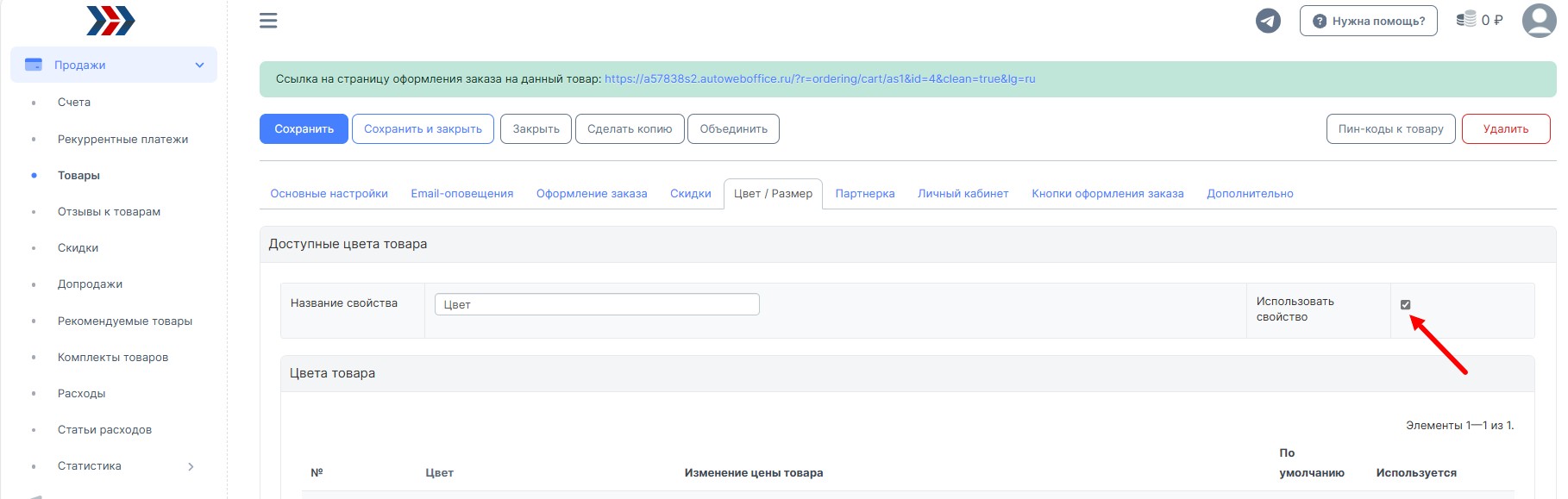
6. Нажимаем «Сохранить» и переходим на страницу формирования заказа по ссылке, которая находится вверху в зеленом поле.
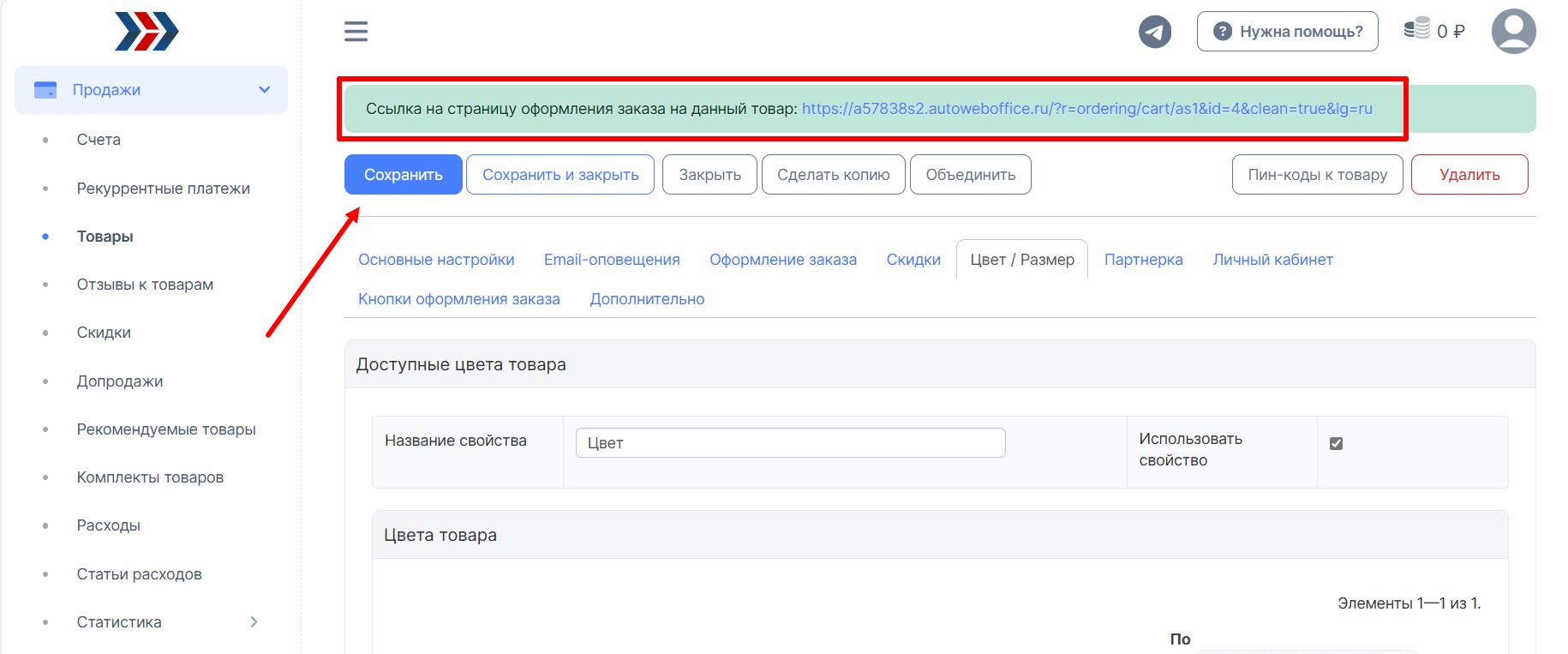
7. Мы попадаем на страницу формирования заказа, цвет товара можно выбрать, нажав на нужный квадратик, цена будет меняться в зависимости от цвета и наших установок, цвета, у которых не поставлена галочка «Используется», не отображаются.
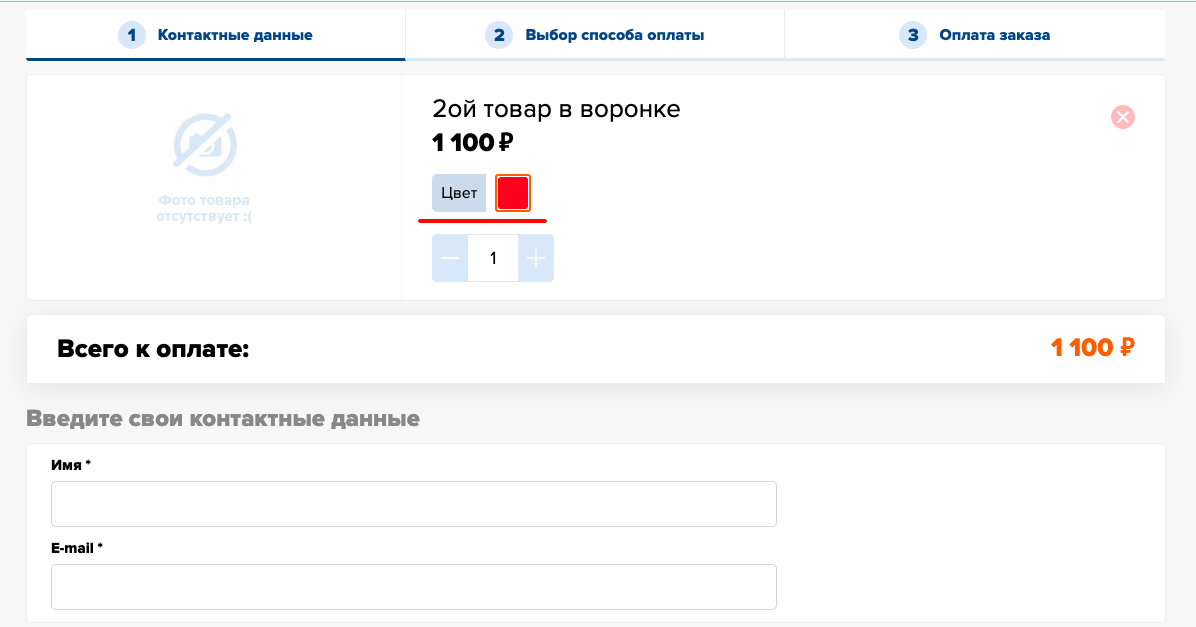
Поздравляем, настройка по цветам успешно добавлена к товару!
Если у Вас еще остались какие-либо вопросы, пожалуйста, обращайтесь в нашу Службу поддержки по email zakaz@autoweboffice.com или в окне консультанта на сайте http://autoweboffice.com
Успехов Вам и до новых встреч!
Служба заботы о клиентах сервиса АвтоВебОфис